1.平台登录
1.1.实验室综合管理平台网址
https://syweb.jlu.edu.cn/customer/index/index.html
或从校内办公进入:
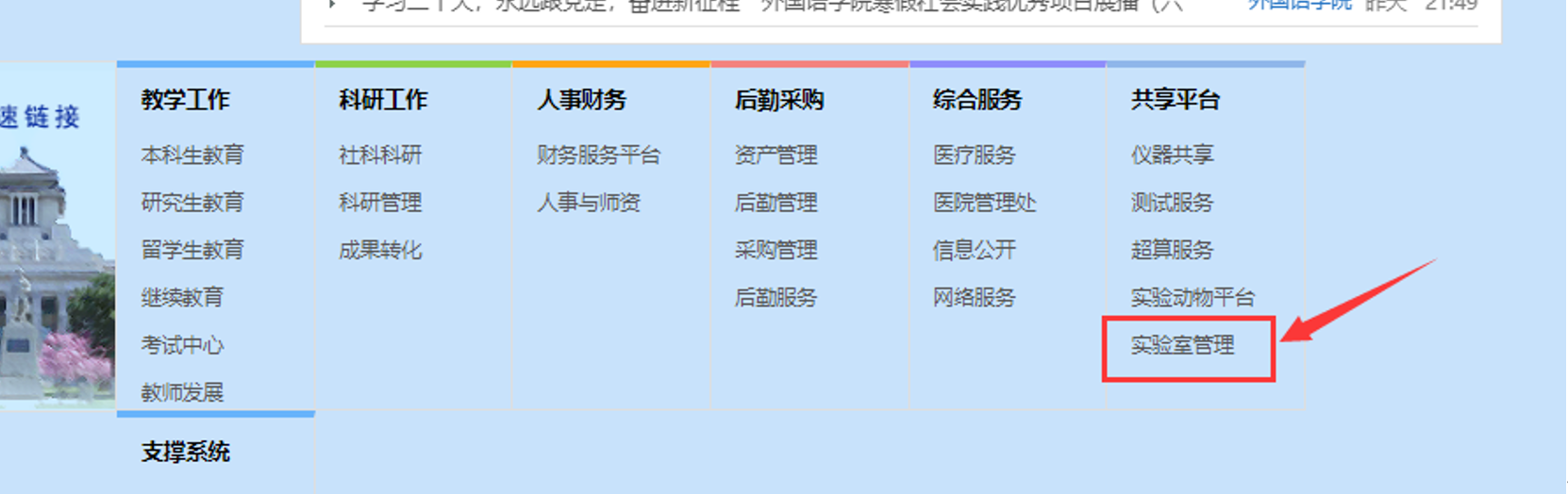
1.2登录
登录账号密码分别为个人吉大邮箱账号与密码,点击进入登录界面:

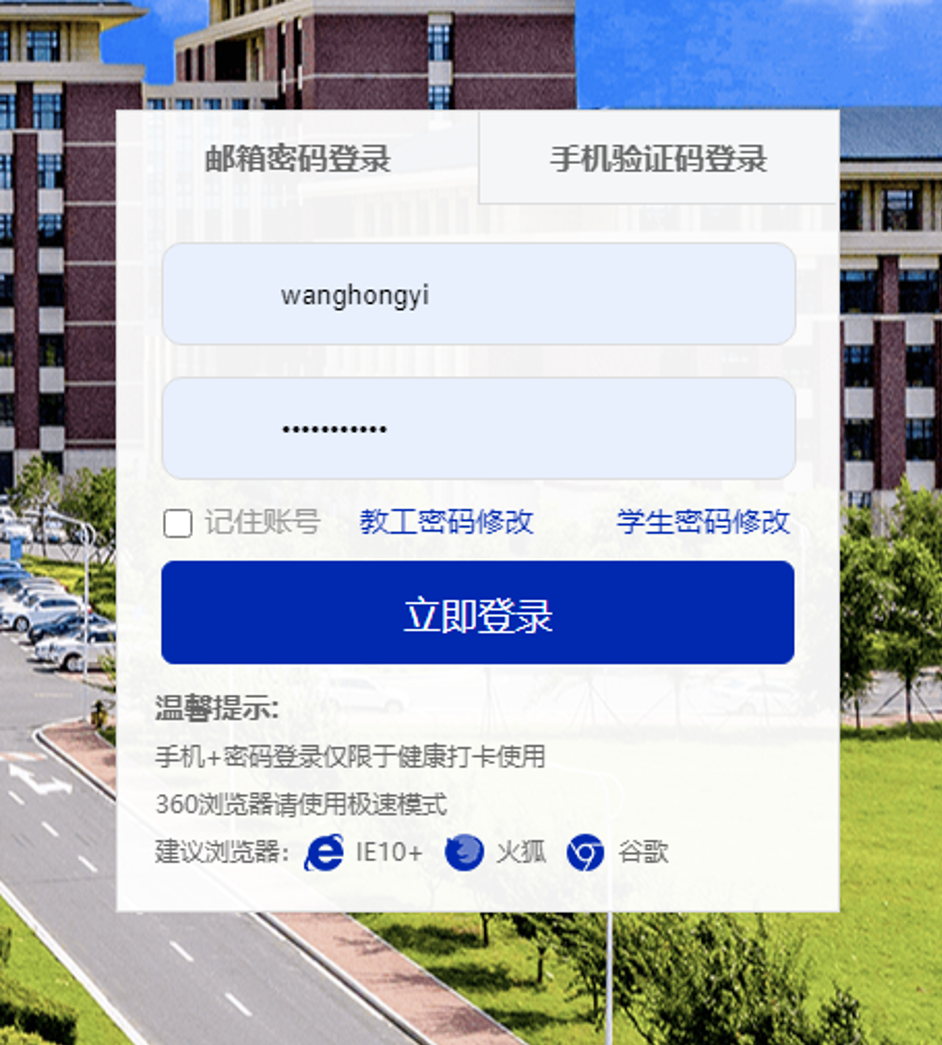
2. 新建材料入库申请
2.1进入材料入库界面
依次点击,进入材料申请界面:(1)低值易耗(2)采购申请(3)点我申请。
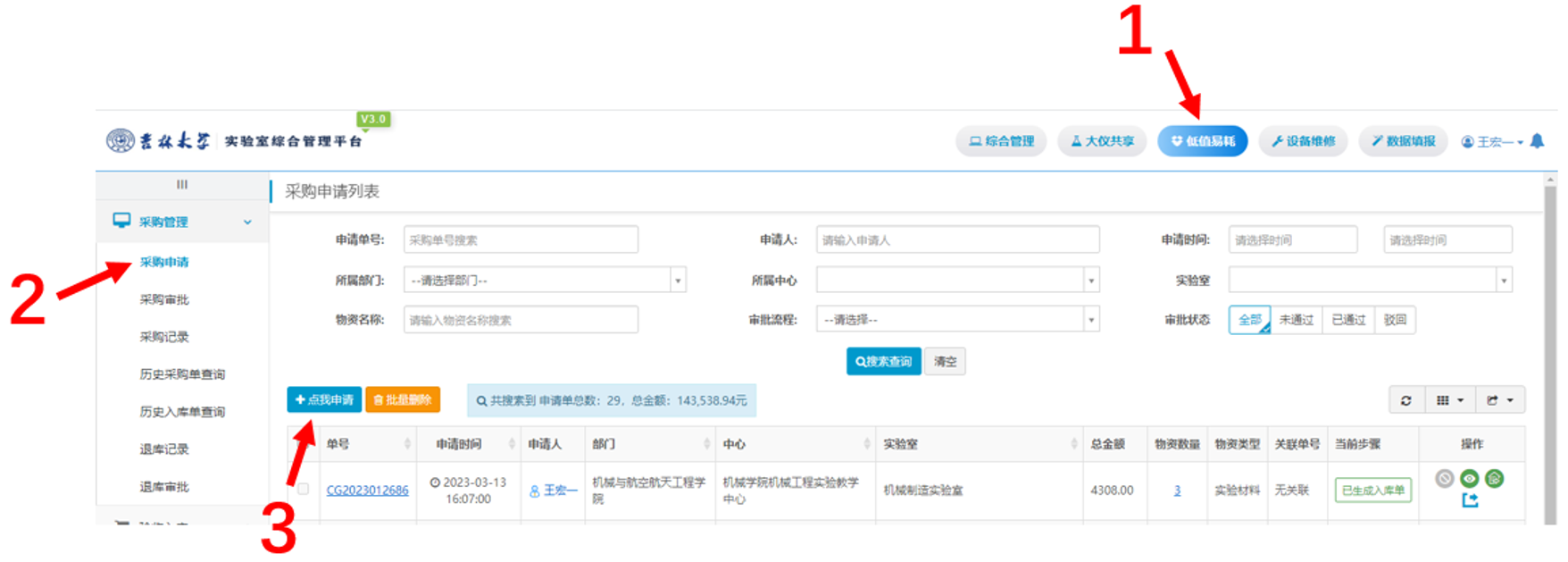
2.2选择物资类型
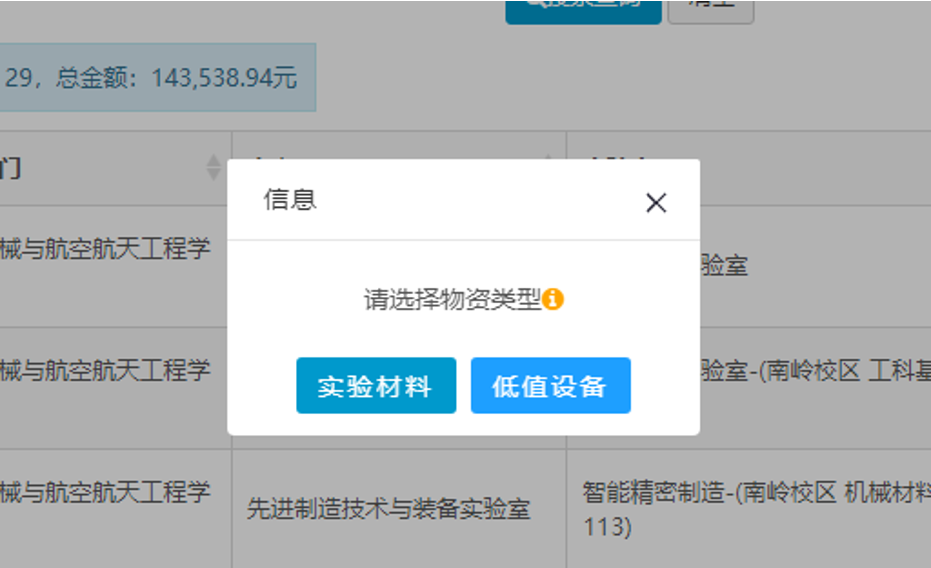
说明:实验耗材类请选择实验材料,部分耐用低值设备(1000元以下)请选择低值设备。例如1000元以下的打印机财务处要求选择低值设备。但一般刀具、电机、芯片、电钻工具等选择实验材料。
3.材料入库填写说明
3.1基础信息填写说明
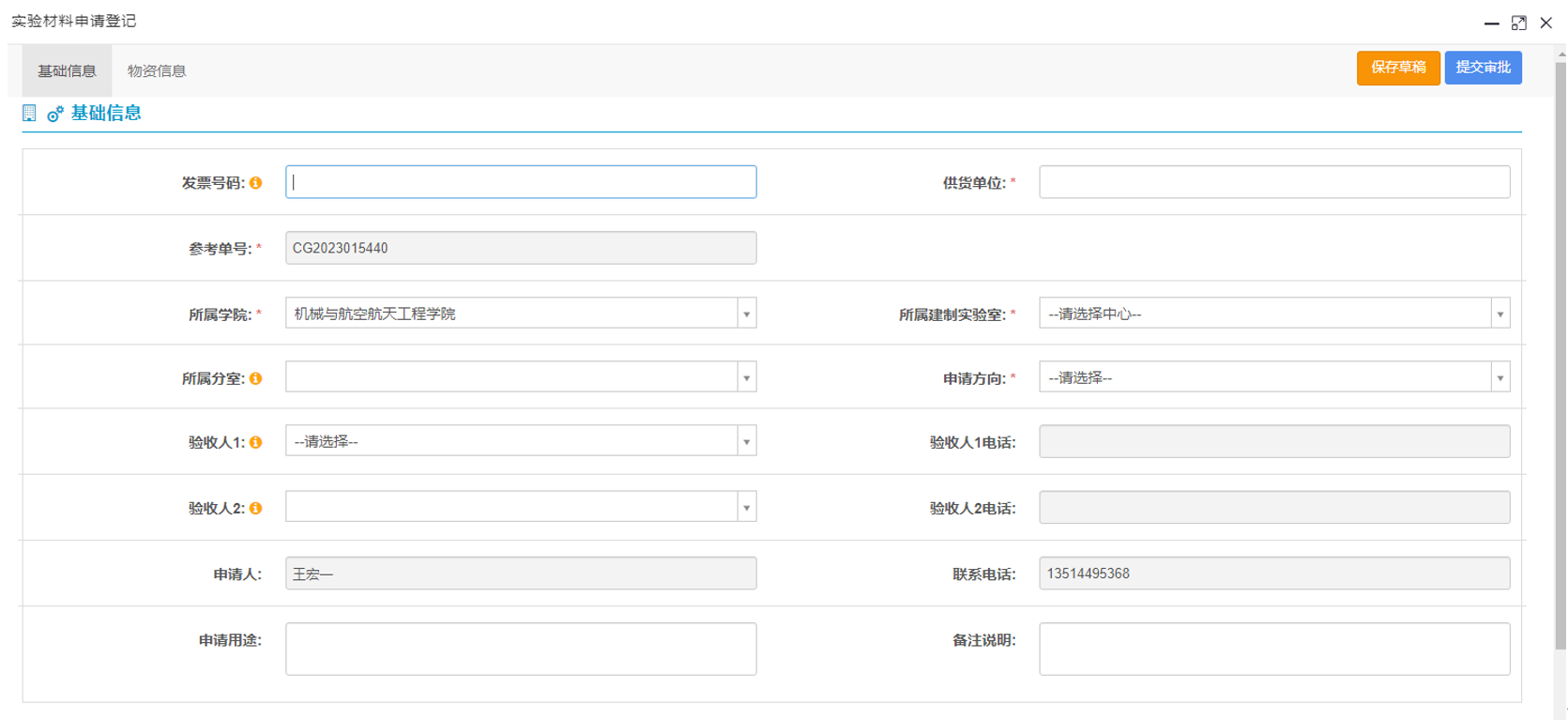
(1)依据发票信息填写发票号码和供货单位。
(2)根据使用物资的实验室,选择所属建制实验室和所属分室。并选择申请方向(教学或者科研)。
(3)验收人1:可任意选择了解此次物资购买的老师进行审批。(不能与申请人和验收人2相同,验收人如何操作审批附后)
验收人2:各系室中心所,分管实验室的(副)主任。
3.2申请物资填写

说明:请依据发票填写,所有价格为含税价格。所属分类根据物资类型选择即可。
3.3提交审批
检查无误后,如下图依次点击,提交审批并确认:(1)提交审批 (2)确认。
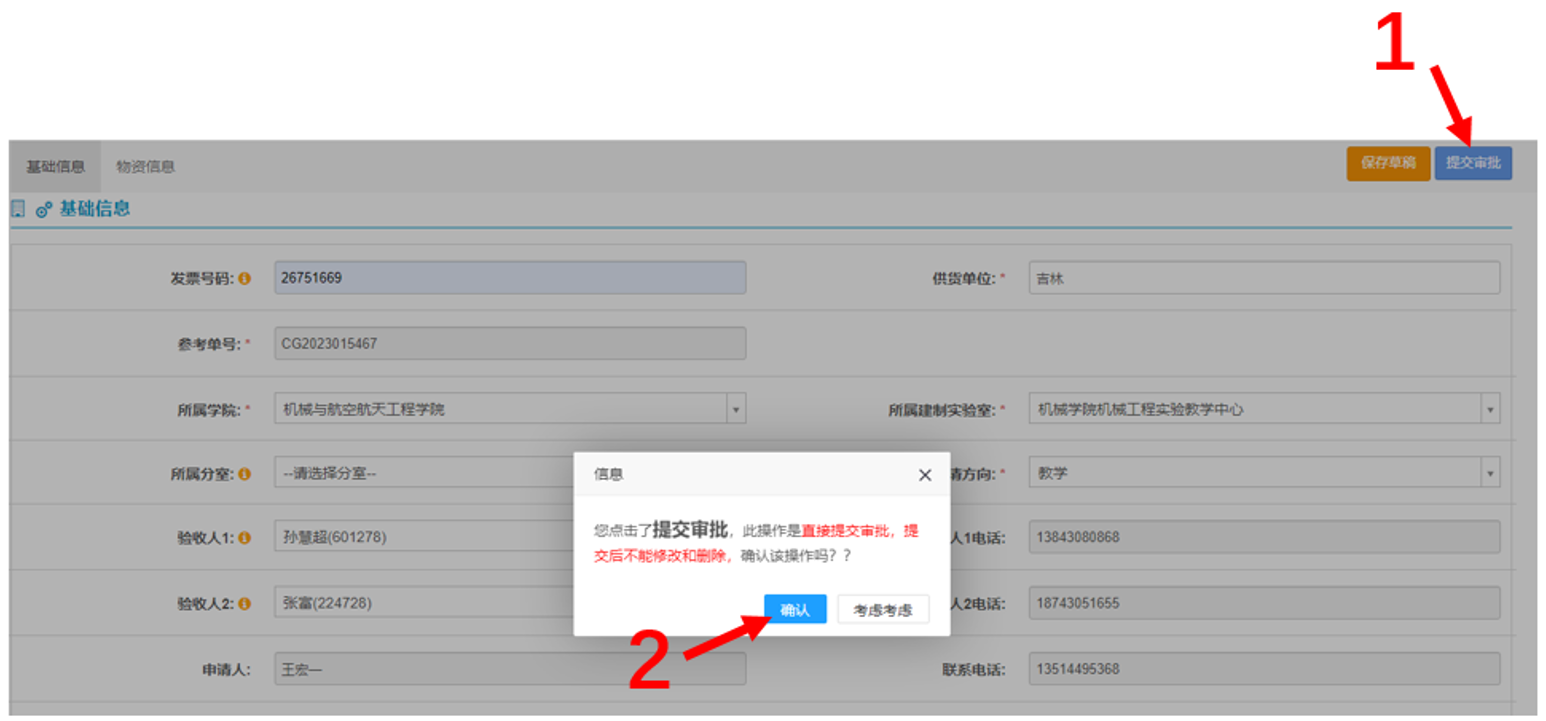
4.材料入库打印
验收人审批均完成后,如下图依次点击,在入库记录中选择对应入库单打印:(1)低值易耗 (2)验收入库 (3)打印图标。在此界面也可查看审批进度,部分入库单最后需要学院徐媛媛老师入库审批,一般徐老师工作日每天都会审批,无需特意联系。
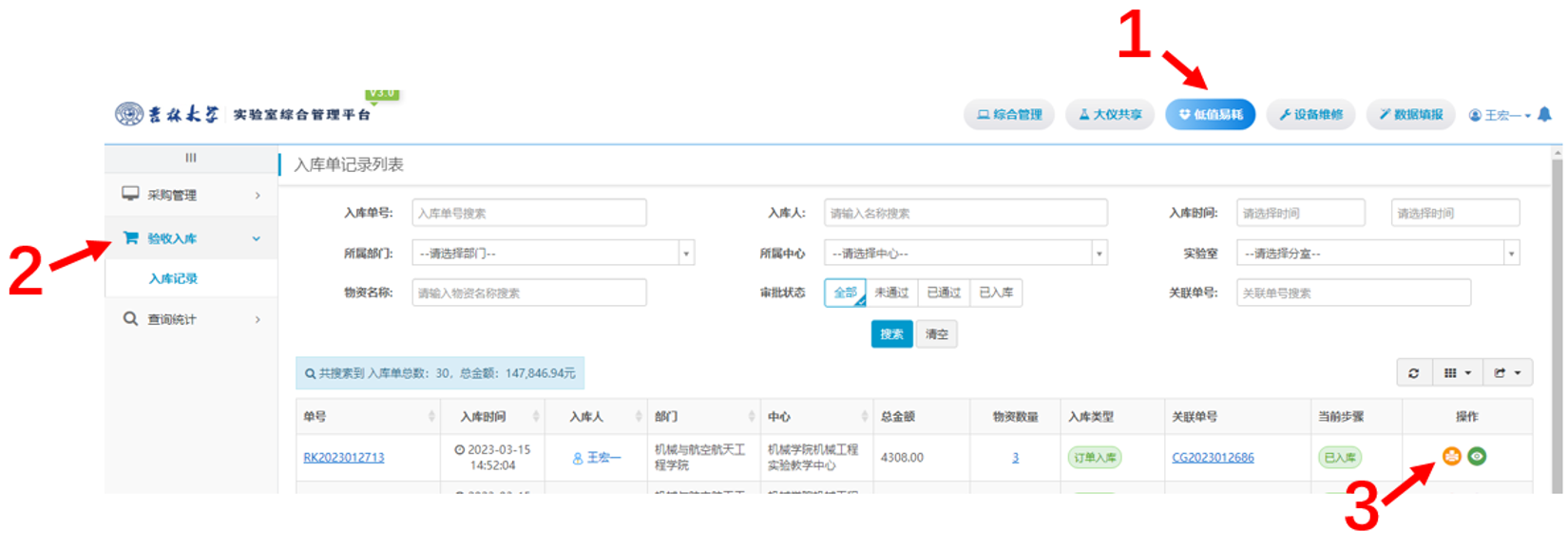
5.报销
带着“投递单+发票+入库单”到逸夫楼A区九楼进行投递报销。
附:验收人审批操作说明
验收人审批入库单时可参考此步骤,如下图依次点击。(1.低值易耗2 .采购审批)
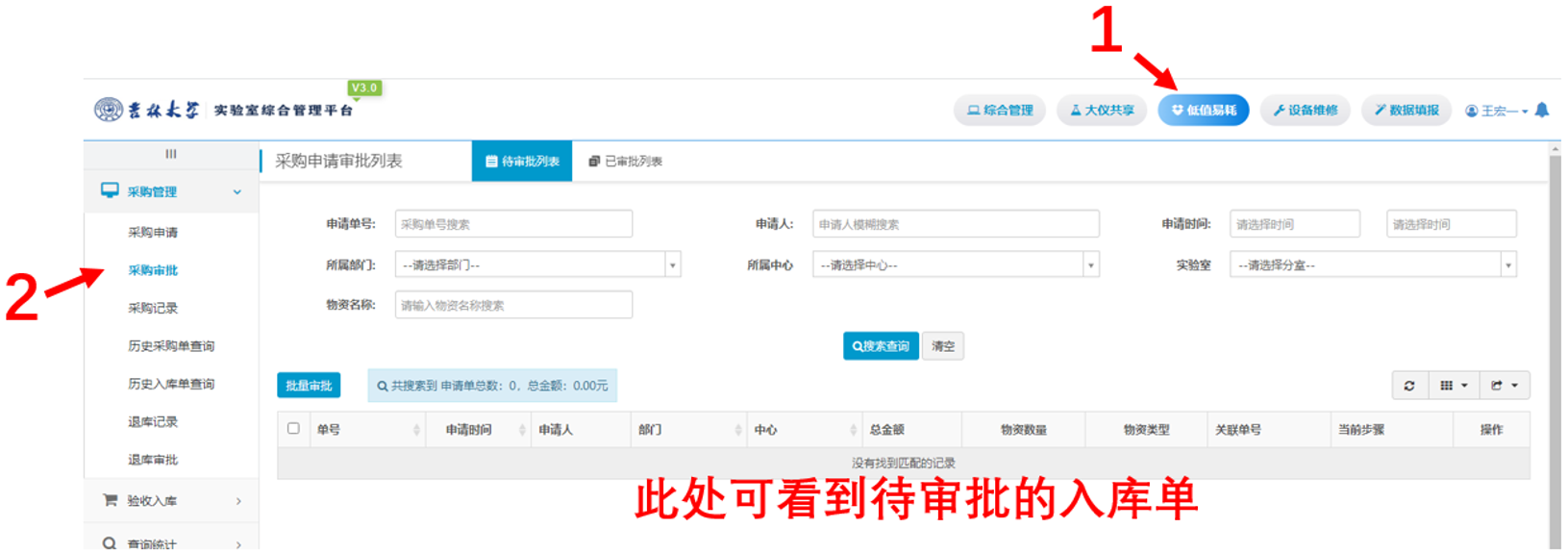
最终解释权归校职能部门
材料撰写:王宏一 徐媛媛
审核:左文杰
2023年3月21日